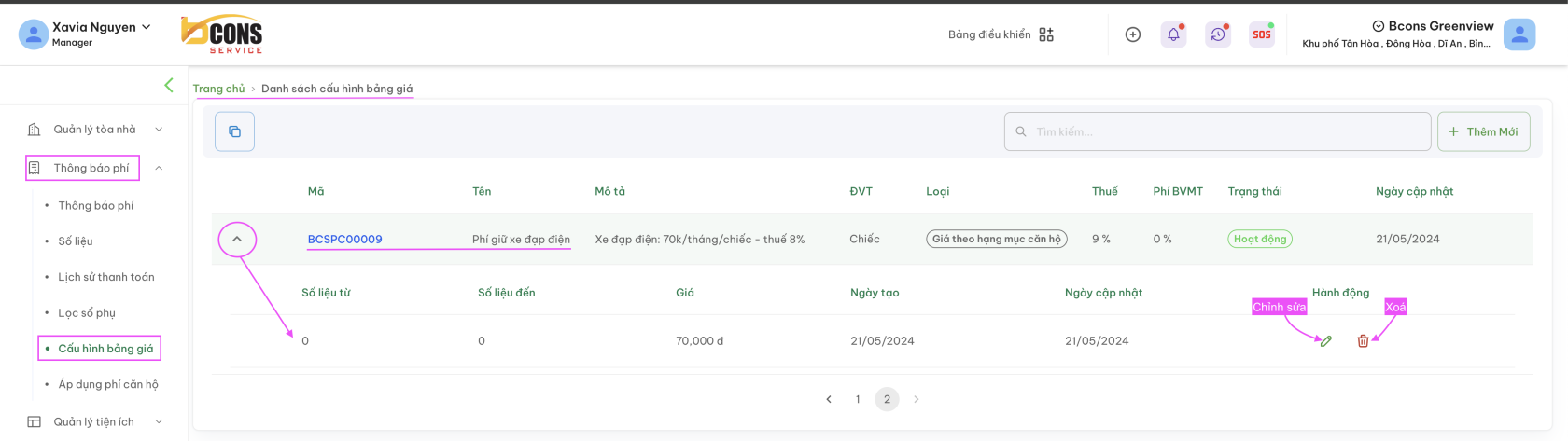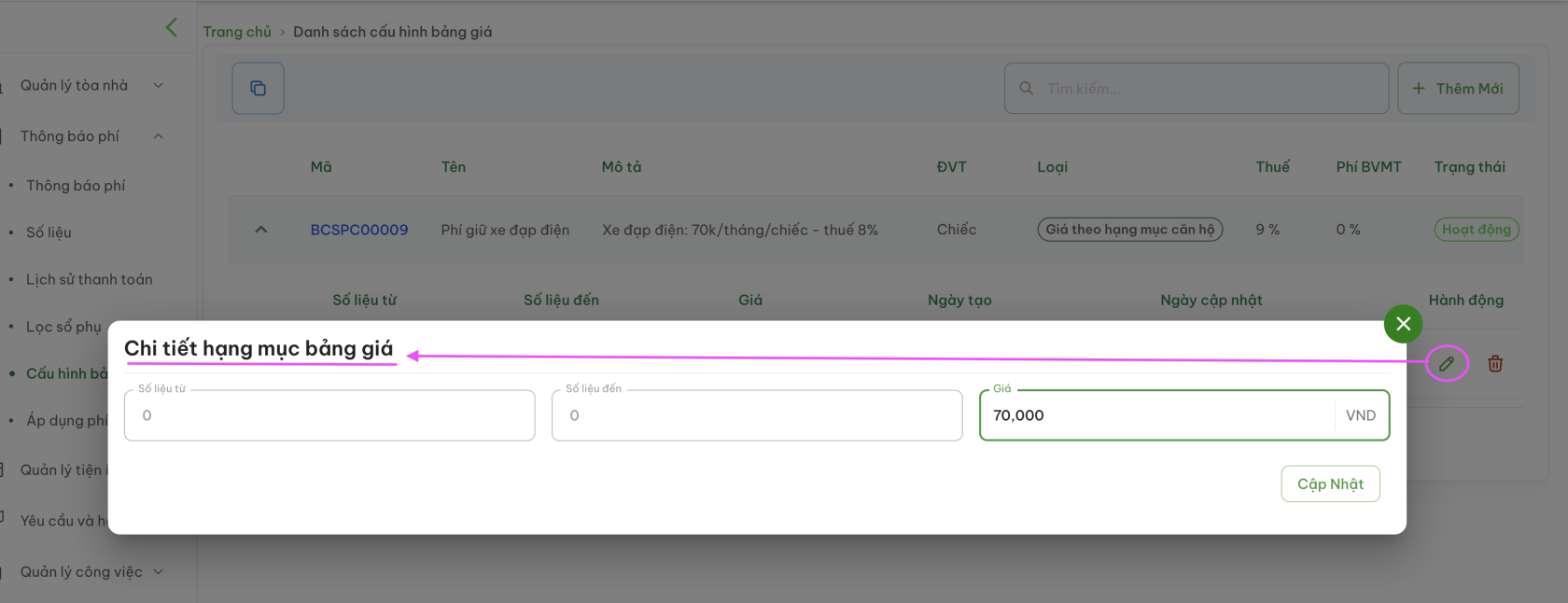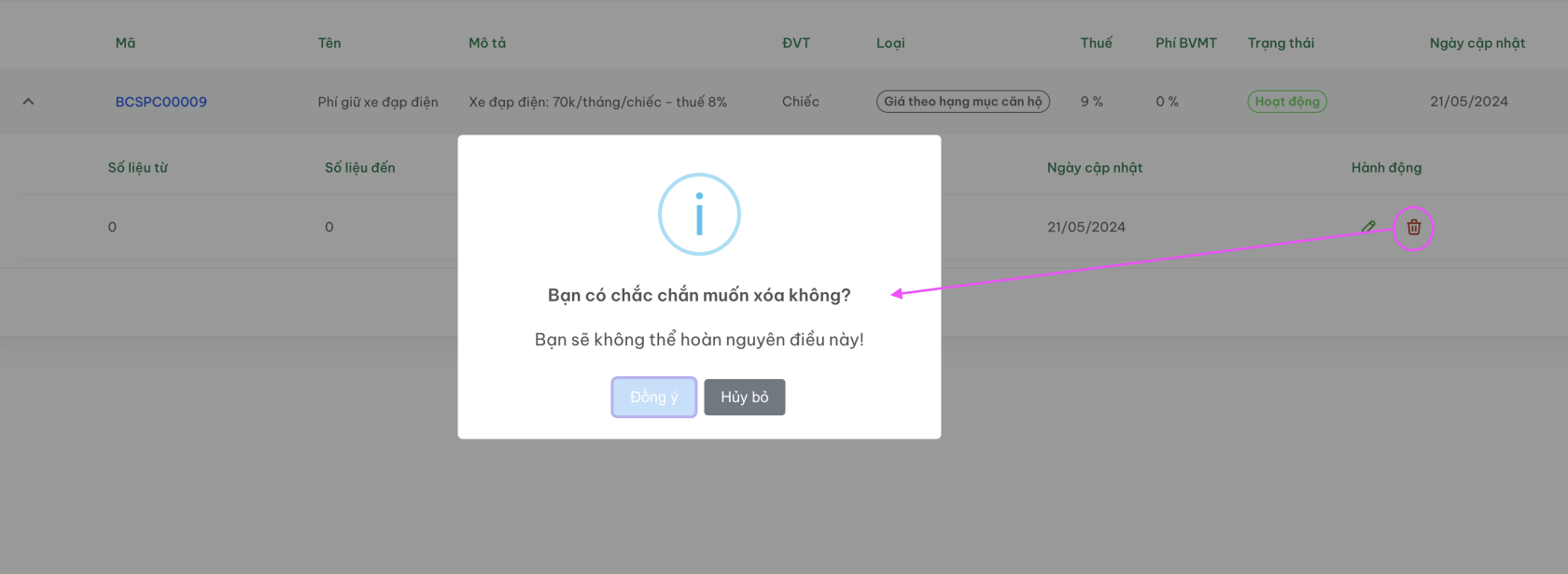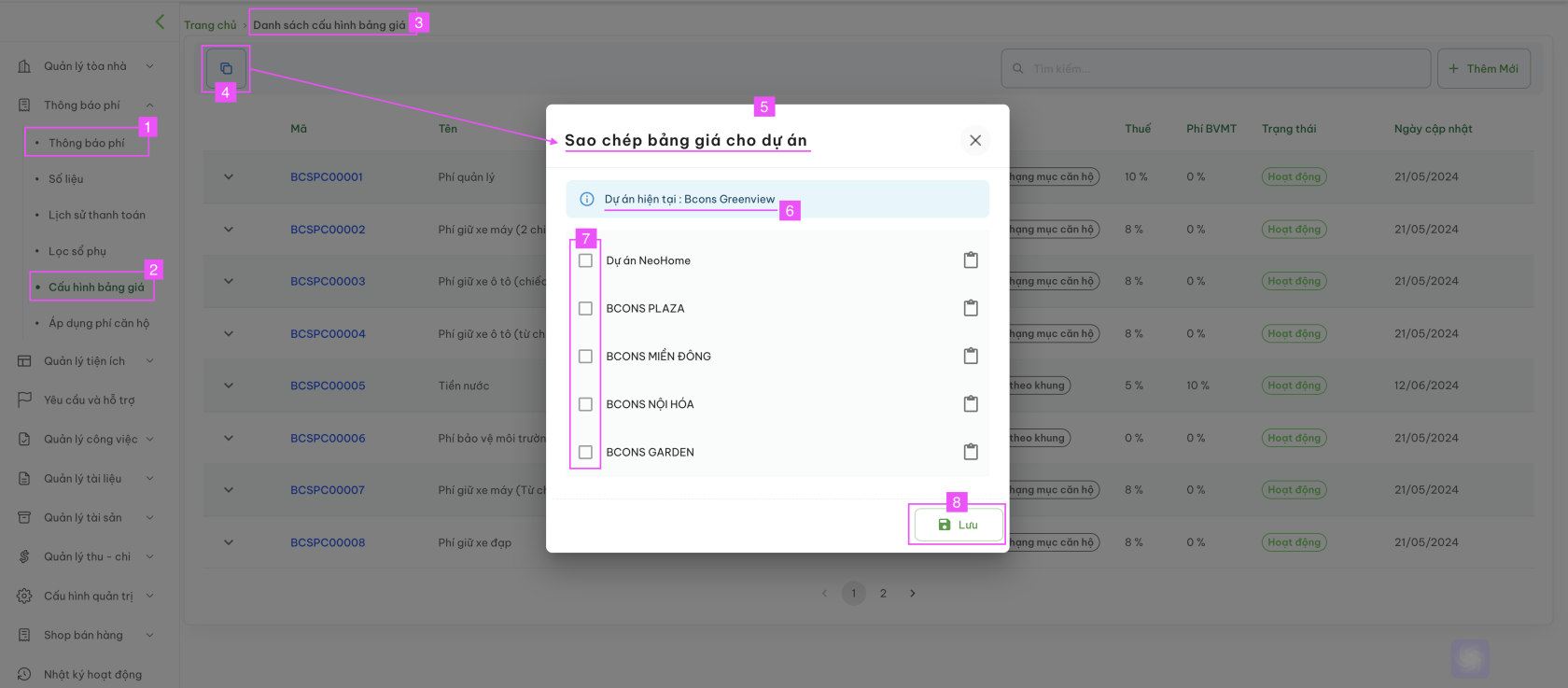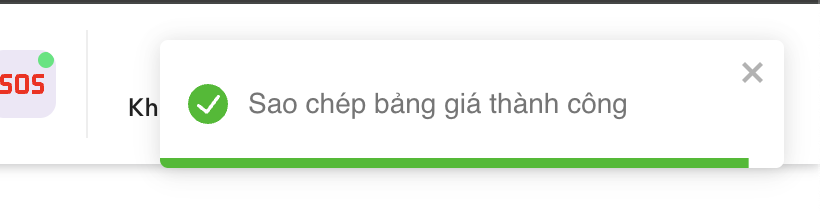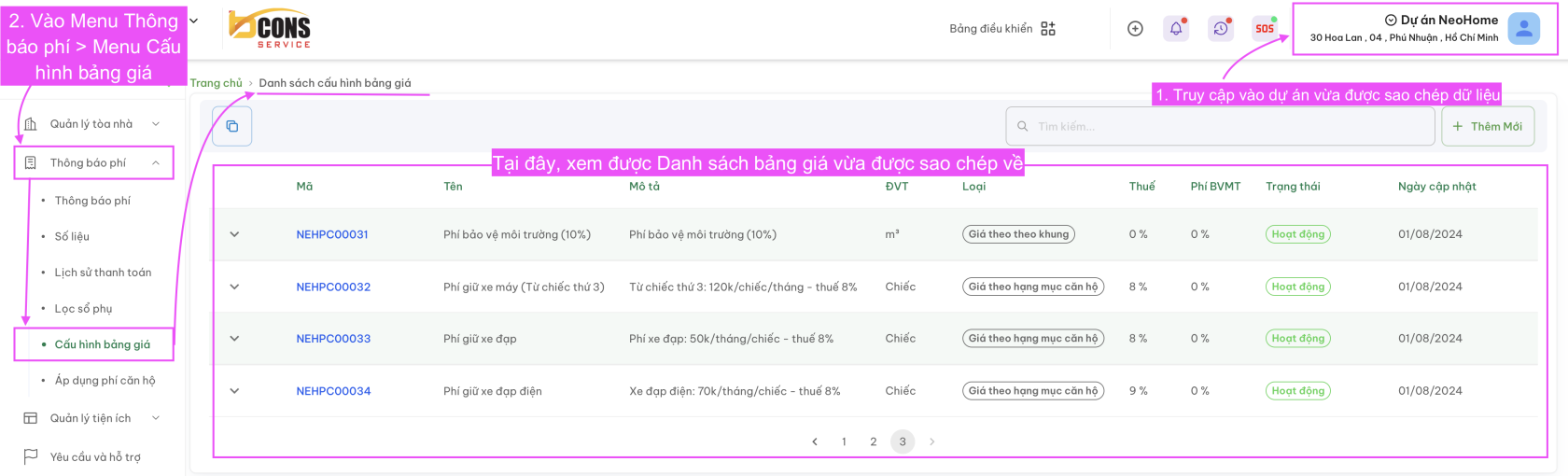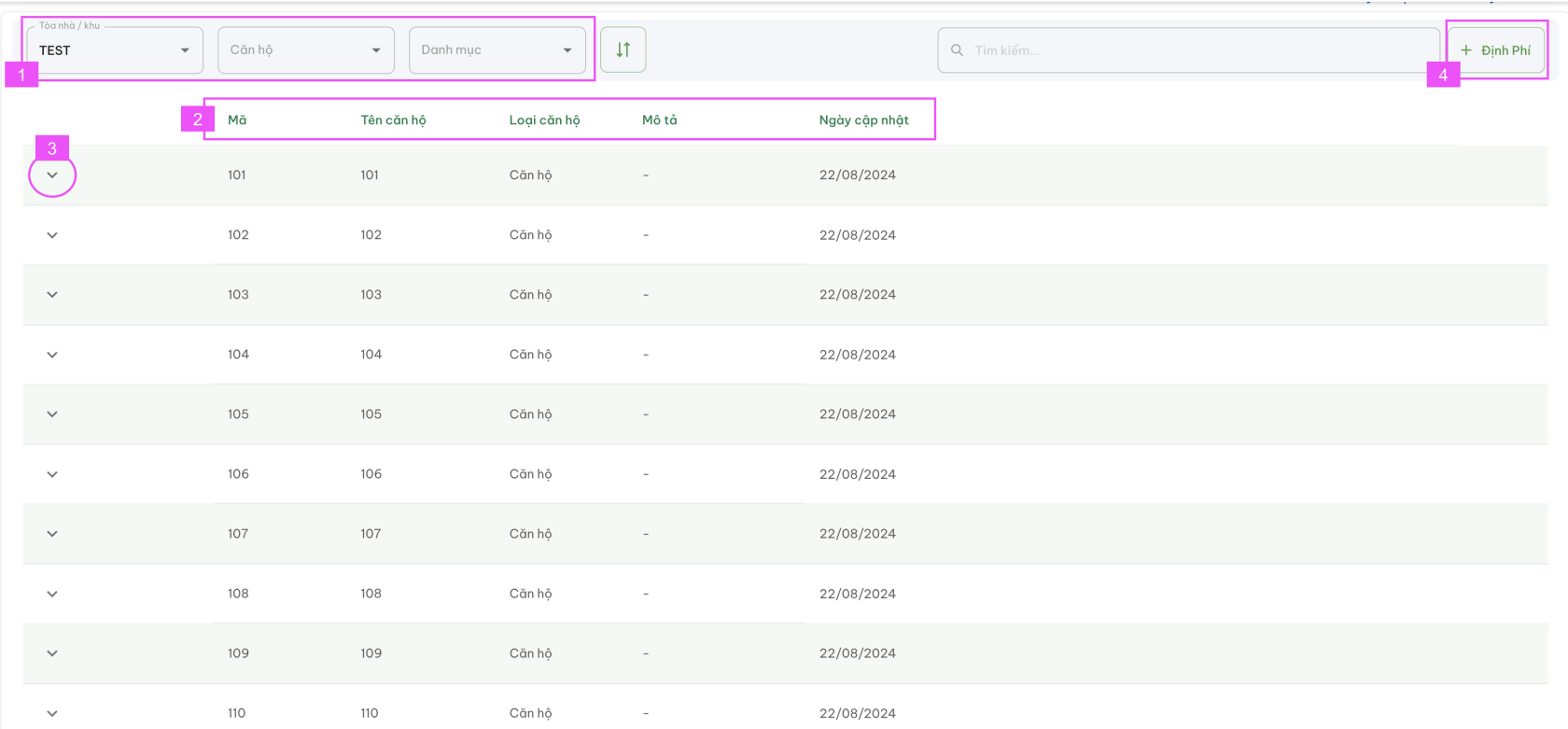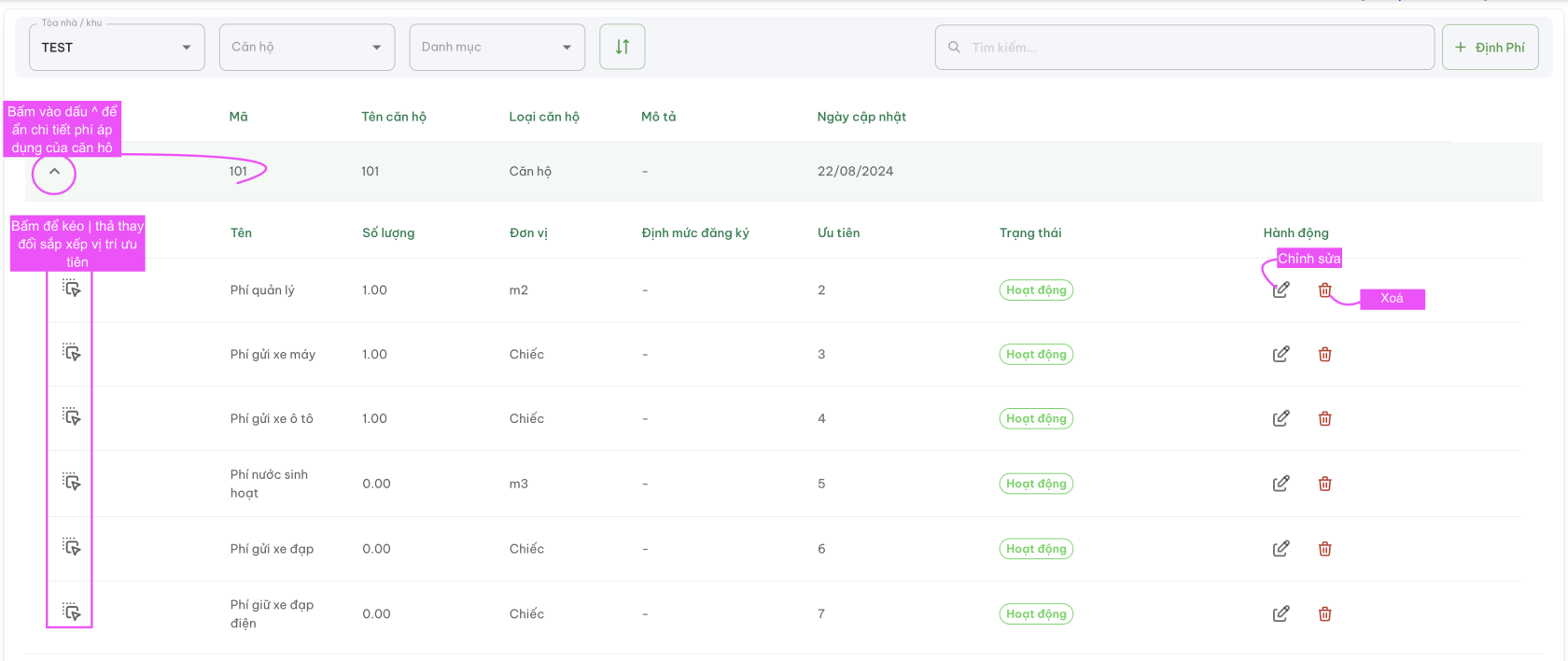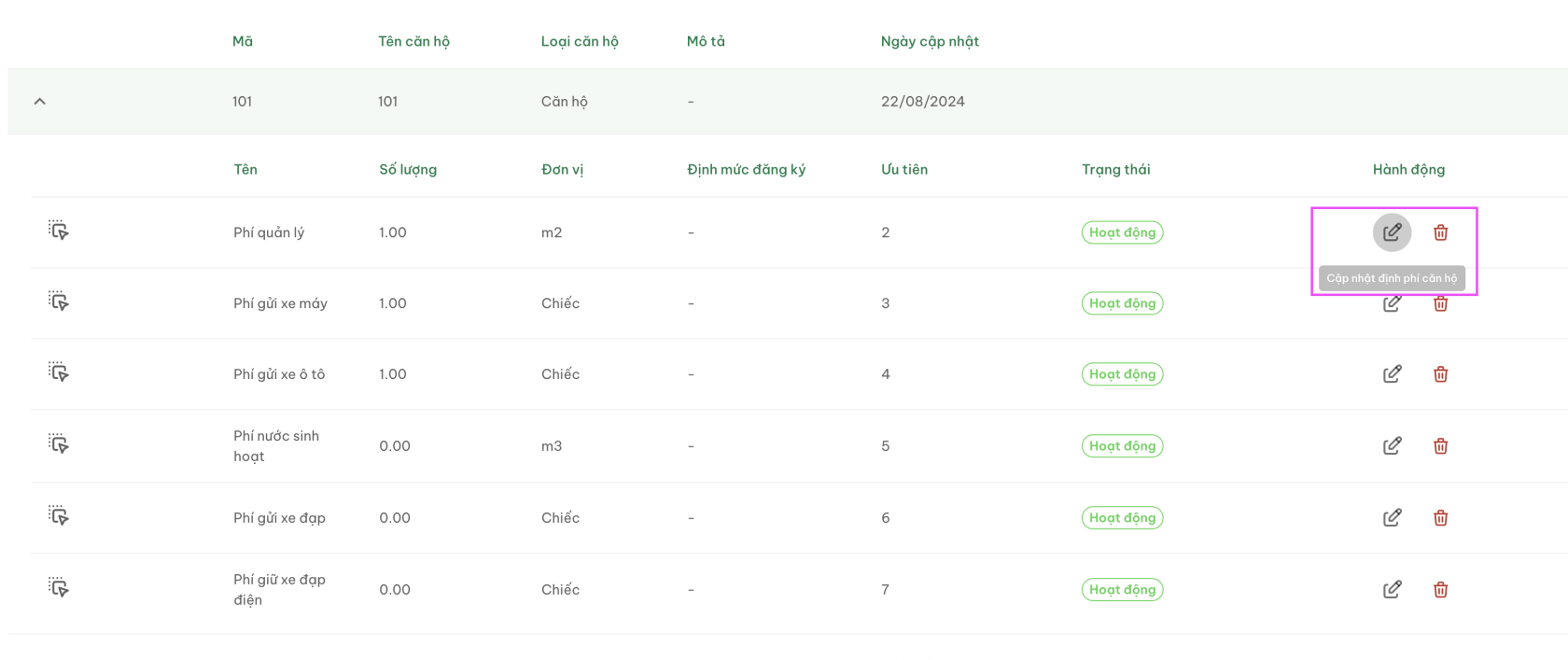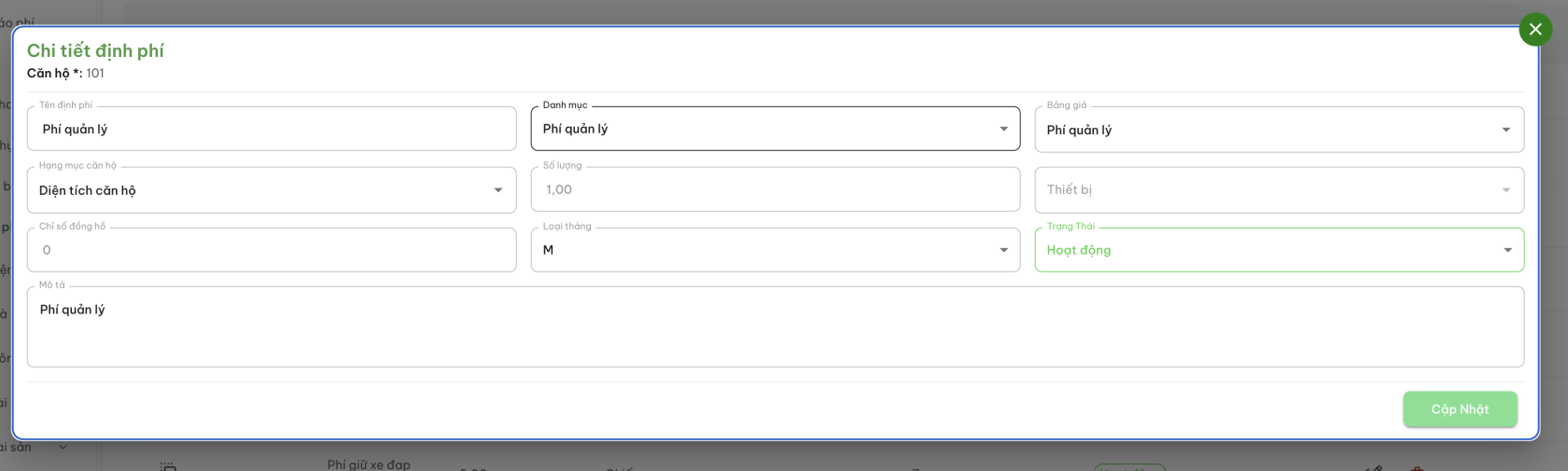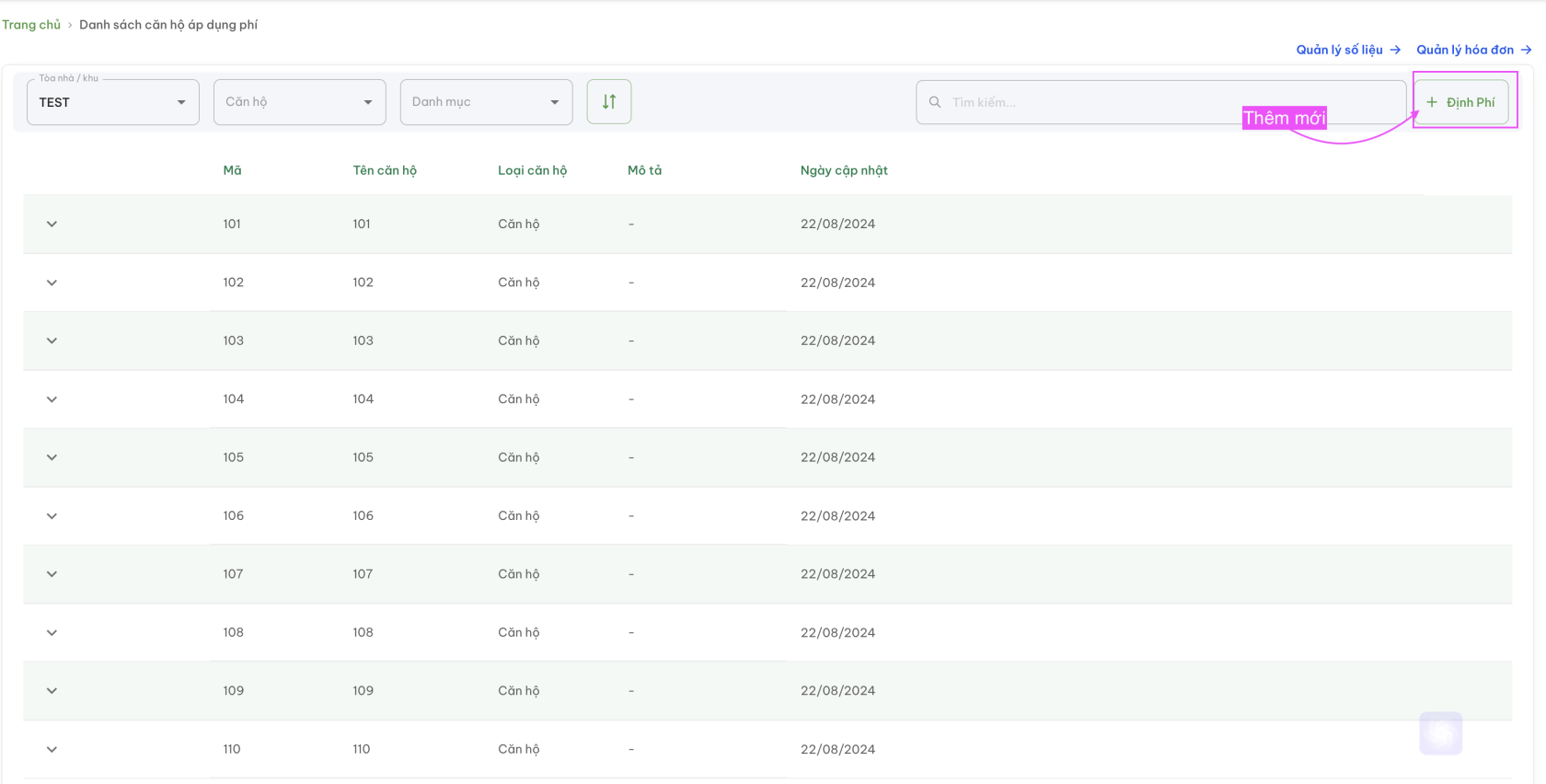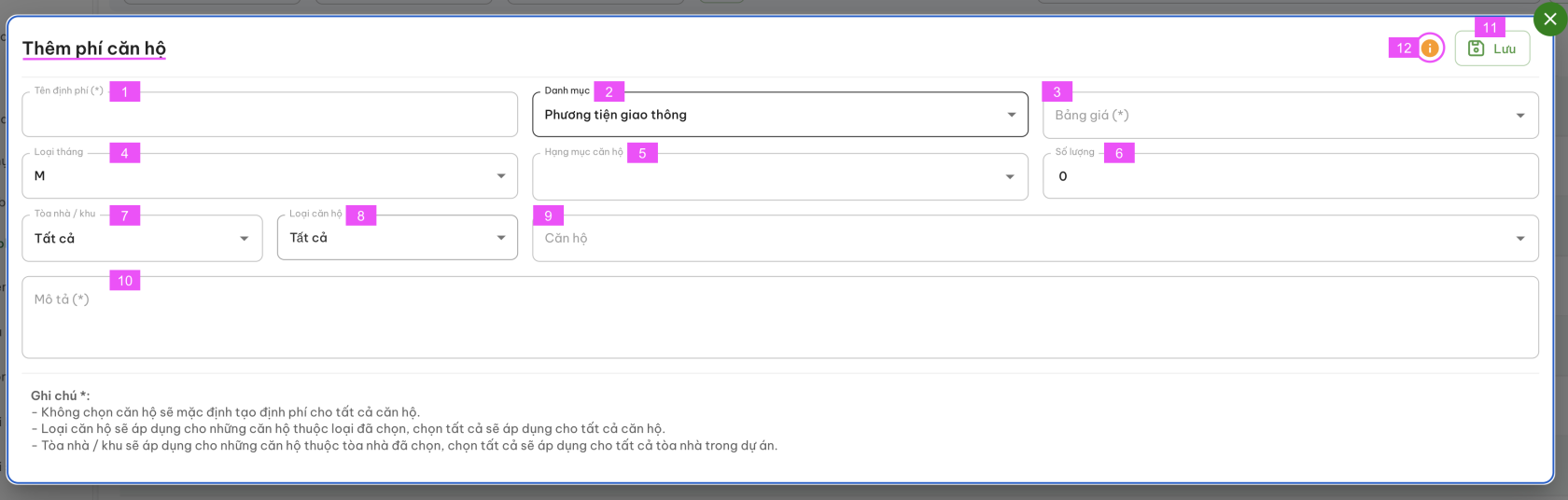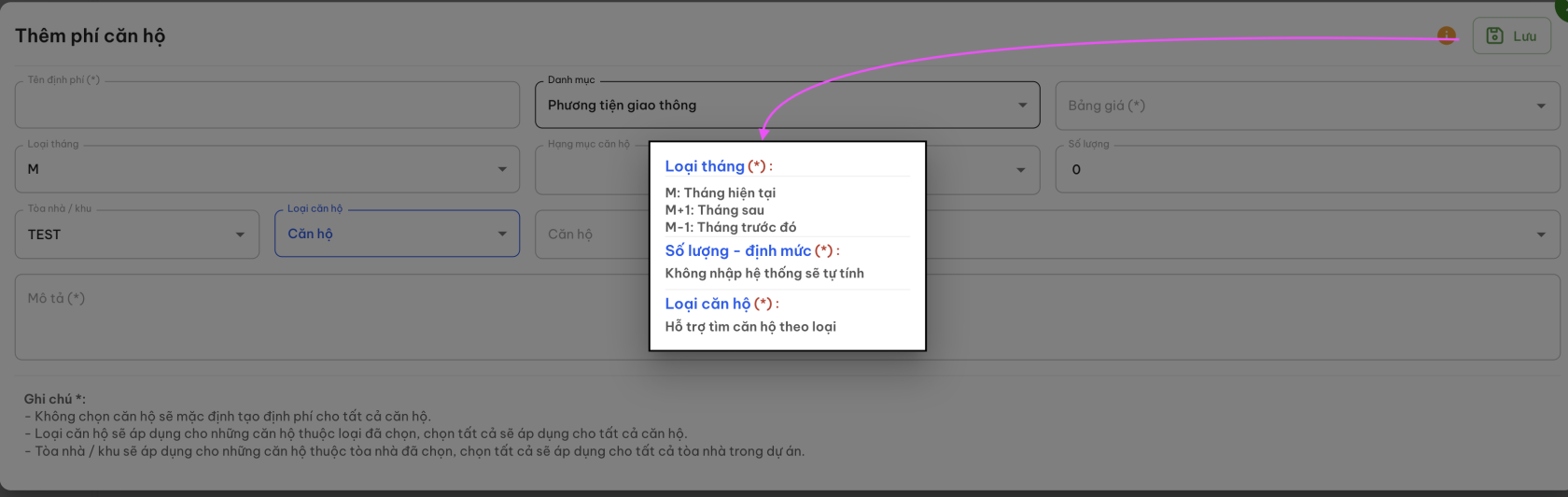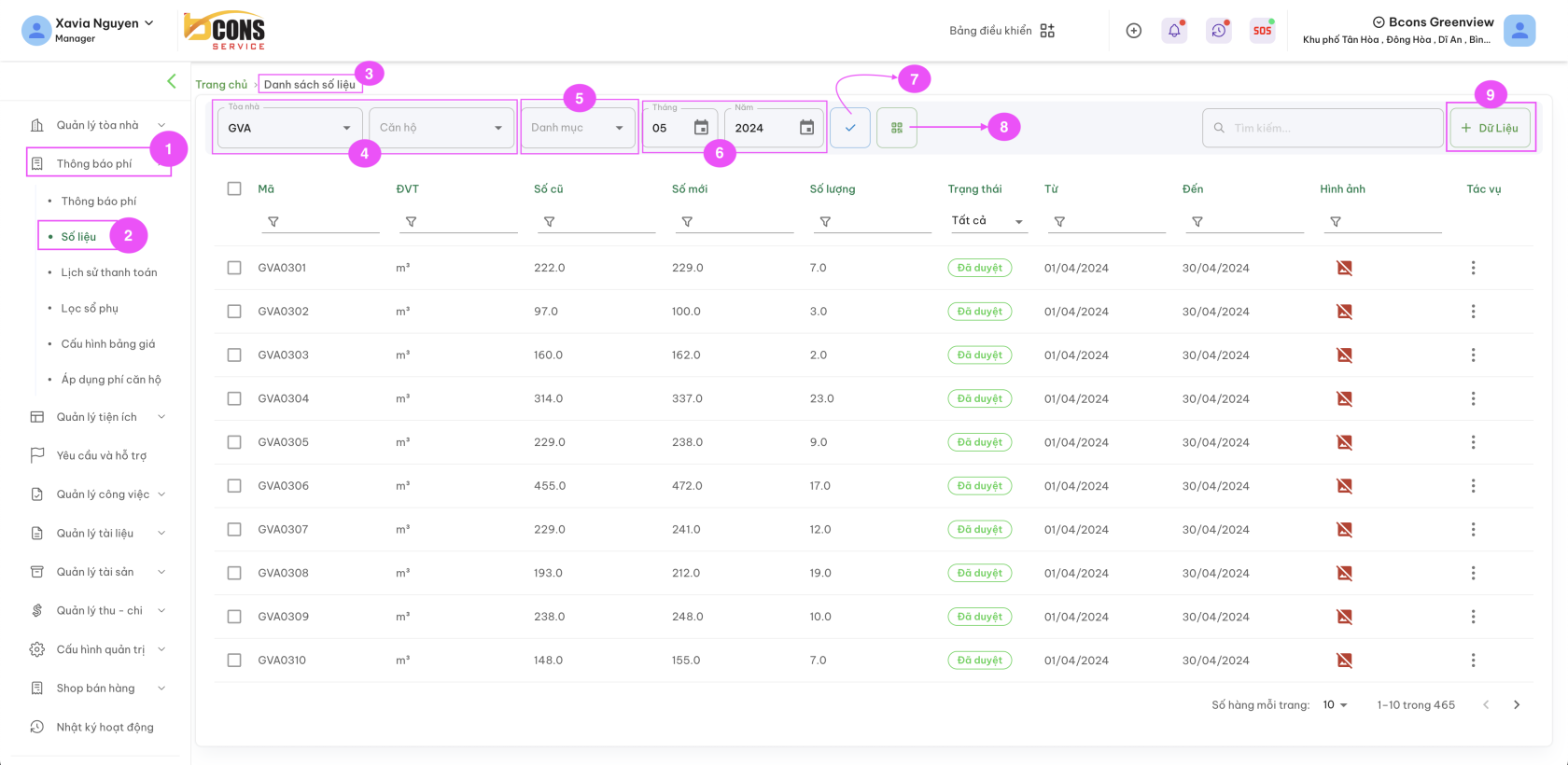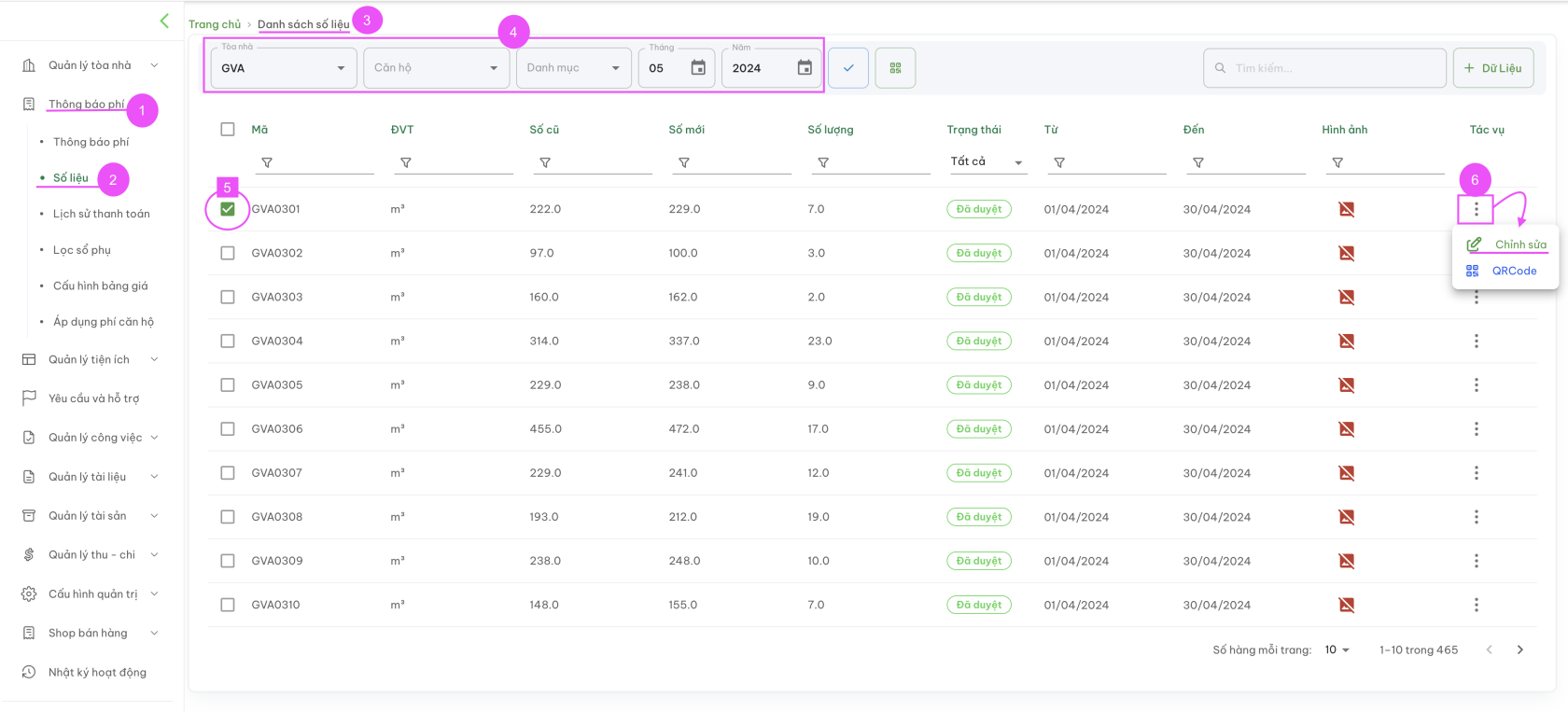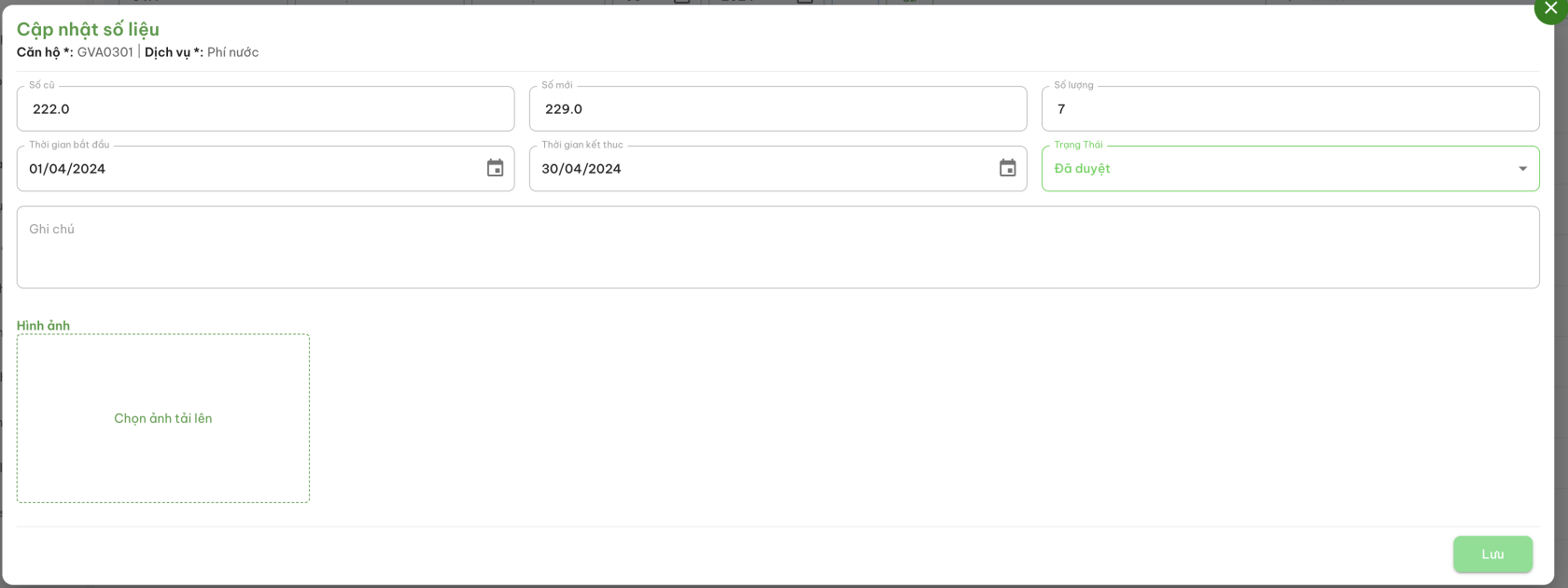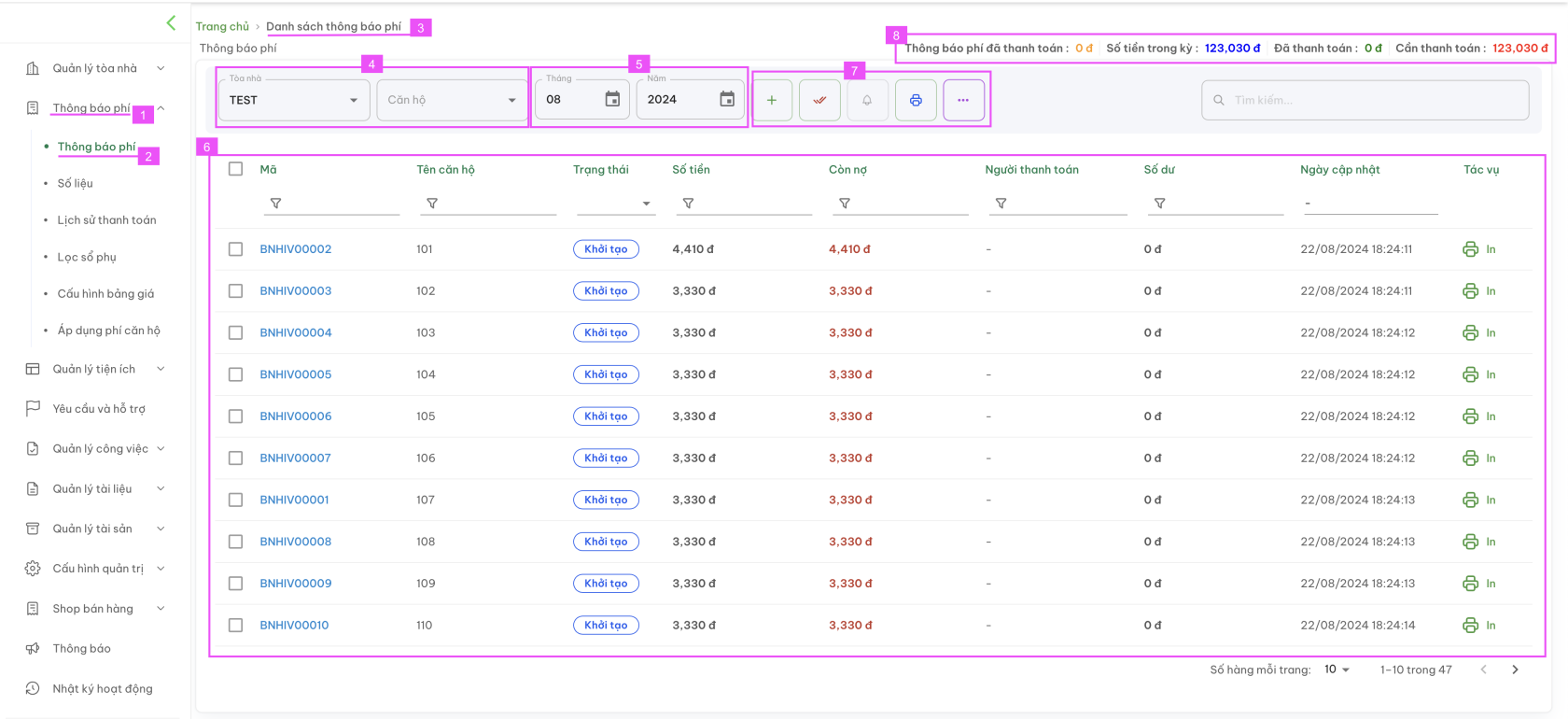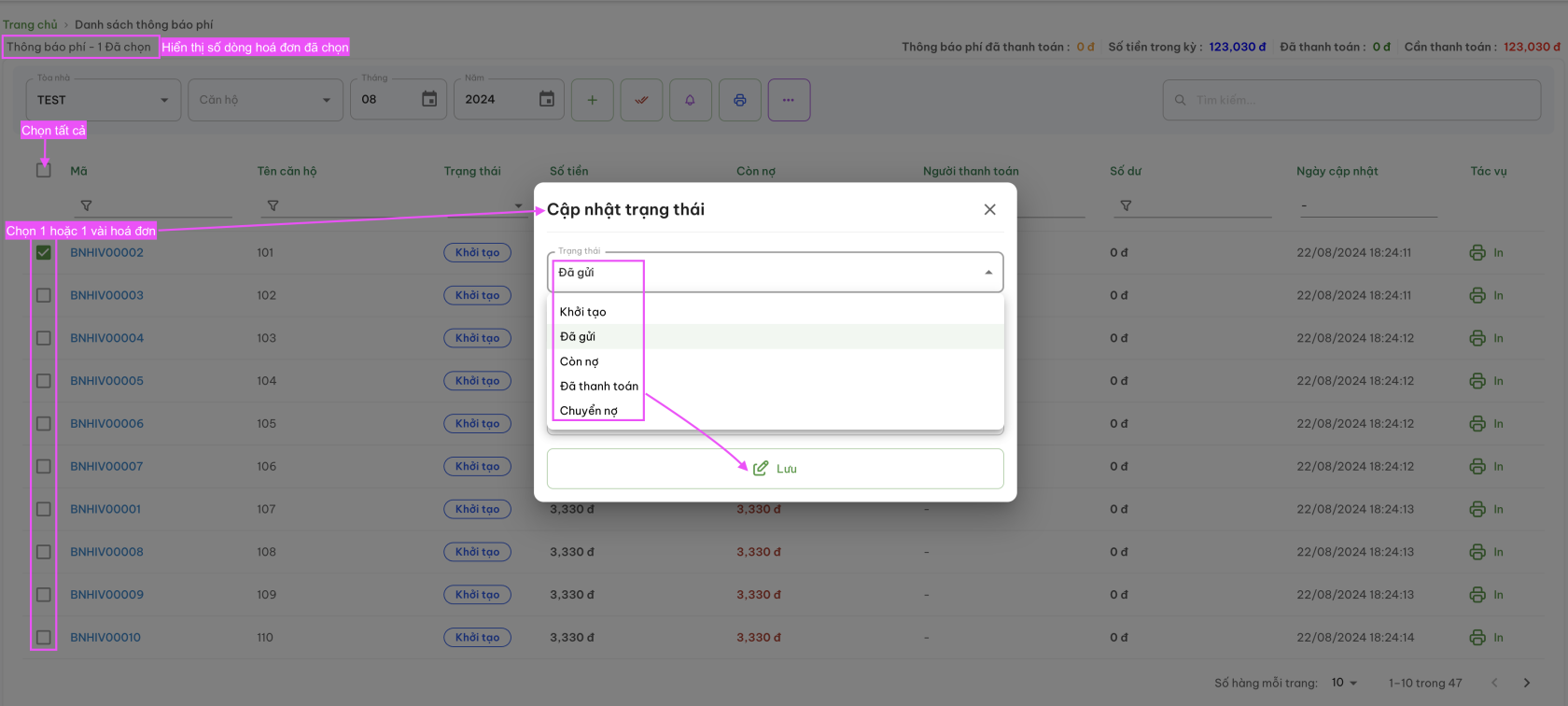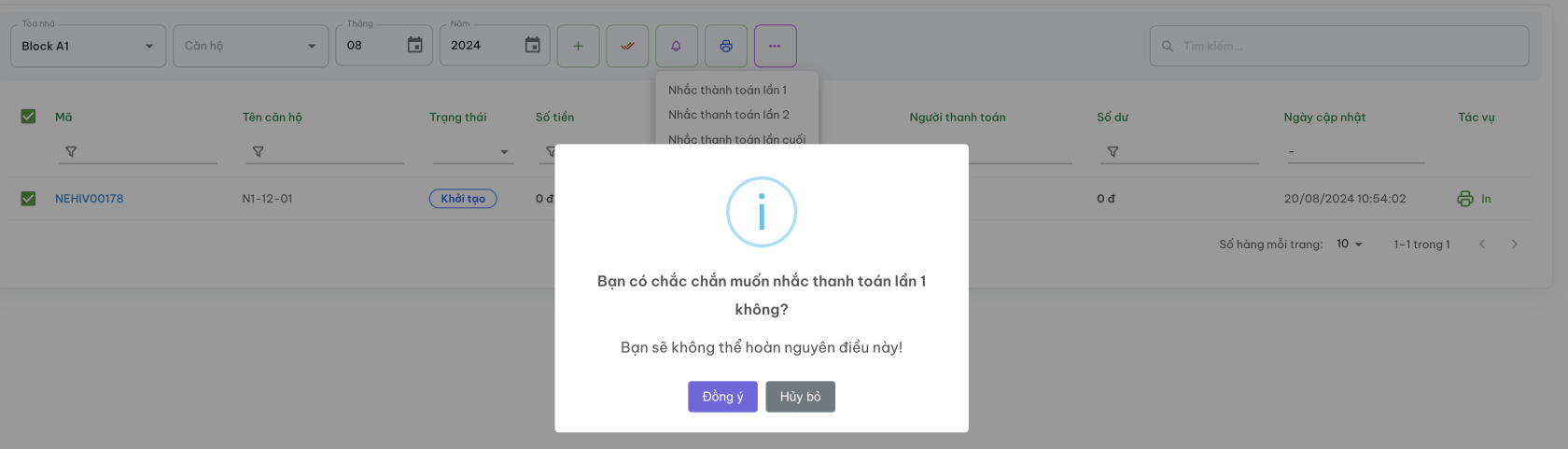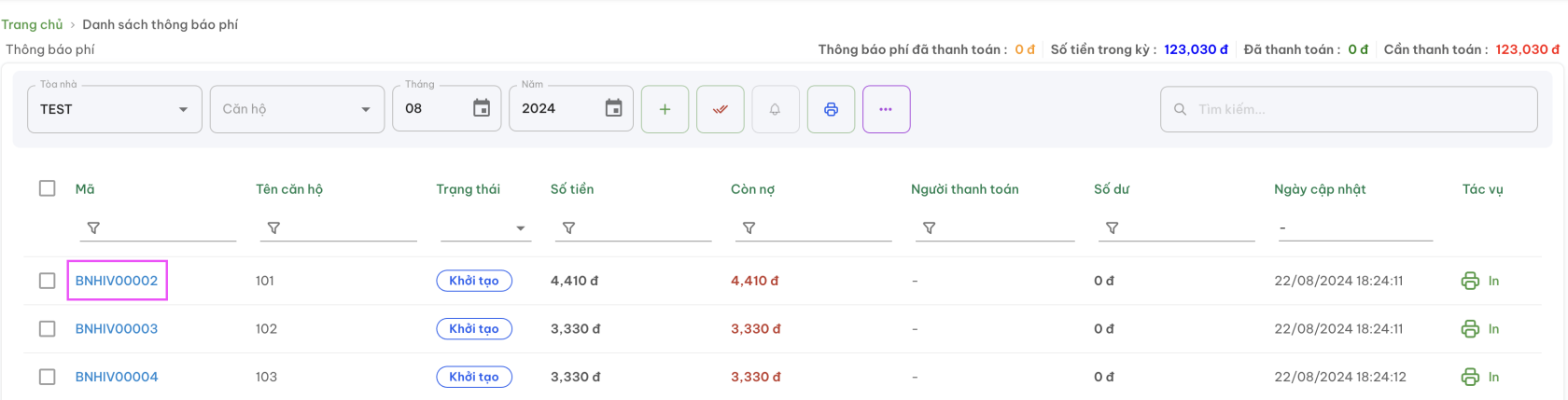THÔNG BÁO PHÍ
Cấu hình các thông số để tạo hoá đơn tự động cho dự án
- Thứ tự thao tác
- Cấu hình bảng giá
- Áp dụng phí căn hộ
- Số liệu
- Thông báo phí (TBP)
- Lọc sổ phụ
- Lịch sử thanh toán
Thứ tự thao tác
Cấu hình bảng giá
Bước 3: Xem màn hình xác nhận trước khi thực hiện Cập nhật | Xoá
Màn hình cập nhật (Chính sửa) số liệu
Màn hình Xoá
Bước 4: Bấm nút Cập nhật để hoàn thành việc chỉnh sửa số liệu.
Bấm đồng ý để xác nhận xoá dòng số liệu (lưu ý khi xoá sẽ không lấy lại được dữ liệu này) hoặc Bấm Huỷ bỏ lệnh xoá.
Ghi chú: Nếu có bất kỳ thay đổi nào sau khi đã khởi tạo thông báo phí, vui lòng vào Menu Thông báo phí --> Bấm vào ký hiệu "+" (tạo lại hoá đơn) để đồng bộ lại số liệu mới.
E. Sao chép Bảng giá cho dự án
Bước 2: Chọn ký hiệu (4)
Bước 3: Thao tác trên màn hình Sao chép bảng giá cho dự án (5), gồm:
Dự án hiện tại (6): Là dự án có cấu hình Bảng giá mà người dùng muốn Sao chép qua dự án khác thuộc phân quyền quản lý
Danh sách các dự án thuộc quyền quản lý (7): Bấm vào ô để chọn dự án
Bước 4: Bấm nút Lưu (8) để xác nhận và hoàn tất sao chép.
Sao khi sao chép thành công, hệ thống sẽ hiển thị thông báo như sau:
Người dùng truy cập vào dự án vừa được sao chép cấu hình để kiểm tra và tạo cấu hình phí cho dự án đó.
Áp dụng phí căn hộ
Chỉ thao tác chức năng này khi đã hoàn tất Cấu hình Bảng giá
Quản lý Danh sách căn hộ áp dụng phí
Màn hình hiển thị danh sách quản lý định phí chung của tất cả các căn hộ, bao gồm các thông tin:
Vùng 1: Chọn Toà nhà/khu | Căn hộ hoặc 1 danh mục phí cần xem
Vùng 2: Thông tin: Mã (căn hộ) | Tên căn hộ | Loại căn hộ | Mô tả | Ngày cập nhật
Vùng 3: Bấm vào dấu v để xem chi tiết các phí cấu hình cho từng căn hộ
Thông tin tên phí và số lượng tính phí sẽ hiển thị tại Thông báo phí gửi đến cư dân
-
-
- Tên (phí)
- Số lượng:
- Đơn vị
- Định mức đăng ký: Định mức đăng ký điện | nước (nếu có)
- Ưu tiên: Mức độ ưu tiên khi thanh toán (dùng để Ban quản lý chủ động cài đặt các khoản phí muốn ưu tiên thu hồi cho kỳ thanh toán của tháng)
- Trạng thái
- Hành động: Chỉnh sửa | Xoá
-
Xem chi tiết hoặc Cập nhật
Bước 1: Chọn vào biểu tượng ![]() để Xem chi tiết hoặc Thực hiện chỉnh sửa
để Xem chi tiết hoặc Thực hiện chỉnh sửa
Bước 2: Màn hình xem và thực hiện chỉnh sửa
Nếu cần chỉnh sửa thông tin, chọn vùng cần sửa, chọn trong danh sách có sẵn | hoặc nhập nội dung mô tả mới và bấm Cập nhật để lưu thông tin và hoàn tất.
Thêm mới định phí
Bước 2: Bấm chọn + Định phí
- 1 Tên định phí: Đặt theo thực tế nhu cầu cần quản lý
- 2 Danh mục: Chọn theo danh sách có sẵn
- 3 Bảng giá: Chọn theo danh sách có sẵn đã được tạo và cấu hình tại Cấu hình bảng giá
- 4 Loại tháng: Chọn M (tháng hiện tại) | M+1 (tháng sau) | M-1 (tháng trước) tuỳ vào tháng tính phí
- 5 Hạng mục căn hộ: Chọn theo danh sách có sẵn
- 6 Số lượng: Chọn số lượng phù hợp
- 7 Toà nhà/Khu: Chọn Tất cả hoặc một toà nhà để áp dụng phí
- 8 Loại căn hộ: Chọn Tất cả hoặc một phân loại căn hộ để áp dụng phí. Theo danh sách phân loại có sẵn
- 9 Căn hộ: Chọn một căn hộ để áp dụng phí
- 10 Mô tả: Nhập mô tả hoặc bất kỳ ghi chú nào cần lưu ý khi áp dụng phí này
Bước 3: Bấm Lưu tại 11 để hoàn tất thêm mới.
12 Diễn giải loại tháng | Số lượng - định mức | Loại căn hộ
Số liệu
A. Quản lý số liệu căn hộ
Màn hình quản lý định phí căn hộ sẽ thể hiện các thông tin chính về các định phí thuộc về từng căn hộ của dự án bao gồm:
- Mã căn hộ
- Đơn vị tính
- Số cũ: chỉ số đồng hồ tháng trước
- Số mới: chỉ số đồng hồ tháng hiện tại
- Số lượng = Số mới - Số cũ
- Trạng thái:
- Chưa duyệt: dữ liệu mới tạo, chưa được duyệt từ quản lý | người dùng được phân quyền xử lý
- Đã duyệt: đã được duyệt từ quản lý | người dùng được phân quyền xử lý
- Từ: thời gian bắt đầu tính chỉ số đồng hồ (theo tháng hiện tại)
- Đến: thời gian kết thúc tính chỉ số đồng hồ (theo tháng hiện tại)
- Hình ảnh: lấy từ APP sau khi nhân viên kỹ thuật lấy chỉ số đồng hồ điện | nước và chụp ảnh đính kèm theo khi làm báo cáo gửi về hệ thống CRM
- Tác vụ: Chỉnh sửa | QR Code
(4) Chọn Toà nhà - Căn hộ
(5) Danh mục cập nhật số liệu
(6) Tháng | năm tạo thông báo phí.
(7) Duyệt trạng thái số liệu
(8) Tải mã QR
(9) Thêm mới dữ liệu
B. Điều chỉnh số liệu
Bước 1: Thực hiện thao tác như sau
Bước 2: Chỉnh sửa số liệu | thông tin tại các trường thông tin
Bước 3: Bấm Lưu để hoàn tất.
Ghi chú: Chức năng tạo QR Code để nhân viên ghi số liệu tại điểm cần ghi đang trong giai đoạn phát triển.
Thông báo phí (TBP)
Quản lý tạo mới, kiểm tra số liệu & phát hành hoá đơn theo từng tháng.
Quản lý danh sách các hoá đơn đã phát hành.
A. Quản lý danh sách hoá đơn
Màn hình quản lý danh sách hoá đơn sẽ thể hiện các thông tin chính về hoá đơn của từng căn hộ trong tháng hiện tại bao gồm:
-
Thao tác:
| STT | Ký hiệu | Ý nghĩa của ký hiệu |
| 1 | 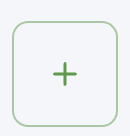 |
Tạo hoá đơn
Lưu ý: Chỉ tạo lại hoá đơn ở trạng thái Khởi tạo, nếu hoá đơn ở trạng thái khác, vui lòng vào chức năng Duyệt trạng thái như STT 2 bên dưới |
| 2 | 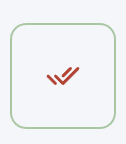 |
Duyệt trạng thái hoá đơn
Lưu ý: Tại cấu hình hoá đơn cho dự án, bạn phải cài đặt chức năng Tự động E-mail khi duyệt hoá đơn là Có (Mỗi thao tác duyệt hay thay đổi trạng thái, cư dân sẽ nhận được thông báo phí) hoặc Không (Sau thao tác, kiểm tra, đối chiếu và thực hiện thêm thao tác gửi để chắc chắn nội dung thông báo phí là đúng và chính xã, hạn chế gửi đi gửi lại hoá đơn thông báo nhiều lần gây phiền đến cư dân). |
| 3 | 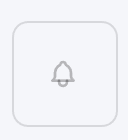 |
Nhắc nợ (Cho 1 hoặc nhiều hoá đơn được chọn) Trong trường hợp hoá đơn đã quá thời hạn thanh toán theo quy định, hoặc là cư dân đóng phí không đúng với số tiền trong hoá đơn thì BQL có thể chọn vào nút nhắc nợ để hệ thống gửi thông báo nhắc thanh toán đến cư dân (qua hình thức mà cư dân đã đăng ký nhận thông báo).
|
| 4 | 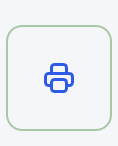 |
In thông báo phí
|
| 5 | 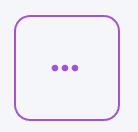 |
Tác vụ
|
- Các thông tin tại (8): Tổng hợp số tiền liên quan đến Thông báo phí, gồm:
-
- Thông báo phí đã thanh toán:
- Số tiền trong kỳ:
- Đã thanh toán
- Cần thanh toán:
-
B. Xem chi tiết và chỉnh sửa | cập nhật hạng mục trong thông báo phí
Chi tiết hoá đơn (thông báo phí):
Chọn vào Mã (hoá đơn) để vào màn hình chi tiết hoá đơn
Màn hình chi tiết, gồm:
- Thao tác chung trên 1 hoá đơn: Trạng thái (1) | Lưu (2) | Nhắc thanh toán (3) | Thanh toán (4) | Tải thông báo phí excel (5) | Tải thông báo phí PDF (6) | Tải biên nhận (7)
|
Trạng thái (1) |
Lưu ý: Khi gửi cư dân thành công, cư dân sẽ nhận thêm một thông báo mới có số liệu và số tiền khác thông báo trước. Vui lòng hạn chế chỉnh sửa hoá đơn ở trạng thái ĐÃ GỬI
Hoá đơn thay đổi trạng thái có tự động gửi cư dân hay không, phụ thuộc vào cài đặt hoá đơn cho cấu hình dự án. Xem chi tiết tại đây |
|
Lưu (2) |
Vào nội dung, số liệu cần cập nhật tại Danh sách hạng mục của hoá đơn > thực hiện chỉnh sửa hoặc xoá. Sau đó bấm các thao tác như hình trên: Nhấn (1) để lưu > hệ thống sẽ thông báo Cập nhật hoá đơn thành công (2) > đồng thời sẽ xác nhận Có muốn gửi hoá đơn đó tới cư dân hay không (3) Chọn Có | Không để thực hiện.
Lưu ý phần cài đặt hoá đơn cho dự án > Có tự gửi hoá đơn cho cư dân khi thay đổi, cập nhật trạng thái hay không |
|
Nhắc thanh toán (3) (Cho hoá đơn đang xem chi tiết) |
|
|
Thanh toán (4) |
|
|
Tải thông báo phí excel (5) |
Tải về để xem hoặc in thông báo phí dưới dạng Excel |
|
Tải thông báo phí PDF (6) |
Tải về để xem hoặc in thông báo phí dưới dạng PDF |
|
Tải biên nhận (7) |
Tải về biên nhận thanh toán, dạng PDF |
- Chi tiết hoá đơn: Các thông tin hành chính bao gồm: Mã hoá đơn | tên hoá đơn | Ngày tạo | Hạn thanh toán | Người thanh toán | Ngày thanh toán | Loại | Danh mục | Căn hộ (số dư) | Đơn vị tiền tệ
- Danh sách hạng mục:
Vùng 1: Bảng kê chi tiết các loại phí phải thu trong kỳ thông báo
Mã | Độ ưu tiên | Tên | Số lượng | ĐVT | Thành tiền | Đã thanh toán | Tác vụ.
Có thể cập nhật, chỉnh sửa hoặc xoá dòng phí trong thông báo phí
Chỉnh sửa/ Cập nhật: Chọn tác vụ Chỉnh sửa hoặc cập nhật trường thông tin cần thiết > Bấm Cập nhật để lưu.
Kiểm tra lại số liệu > Bấm Cập nhật hoá đơn.
Xoá: Chọn tác vụ Xoá > Xác nhận Đồng ý | Huỷ để kết thúc tác vụ > Bấm cập nhật hoá đơn nếu có thay đổi.
Vùng 2: Tổng kết số tiền
Tổng cộng | Giảm giá (có thể nhập trực tiếp số tiền giảm giá > Lưu hoá đơn) | Đã thanh toán | Còn phải thanh toán | Tiền thừa
Nếu có bất kỳ thay đổi số liệu nào từ Danh sách hạng mục, số tiền ở vùng 2 sẽ tự thay đổi theo. Vui lòng kiểm tra, đối chiếu lại số liệu trước khi gửi hoá đơn cho cư dân.
Vùng 3: Các tác vụ cho chi tiết theo danh sách hạng mục phí, gồm:
- Ghi chú: Ghi chú nội dung của Hoá đơn (Thông báo phí) (nếu có)
Nhập nội dung cần ghi chú vào ô như hình trên > Bấm lưu
- Lịch sử thanh toán hoá đơn: Hiển thị lịch sử các lần thanh toán cho hoá đơn (thông báo phí)
Các lần thanh toán sẽ hiển thị tại đây.
- Phản hồi: Thông tin trao đổi giữa BQL và cư dân liên quan đến hoá đơn này
- Lịch sử hoạt động: Các hoạt động chỉnh sửa | thêm mới | cập nhật của hoá đơn này sẽ hiển thị tại đây.
PHÁT HÀNH & GỬI THÔNG BÁO PHÍ ĐẾN CƯ DÂN
Phát hành hoá đơn
Thứ tự thao tác
| Bước 1 | Tải file mẫu + Nhập số liệu điện của tháng cần tính phí |
| Bước 2 | Kiểm tra định mức nước đã đăng ký (nếu có) |
| Bước 3 | Kiểm tra số liệu của tất cả các loại chi phí áp dụng cho căn hộ trong thông báo phí |
| Bước 4 | Bấm nút KHỞI TẠO |
| Bước 5 | Gửi thông báo tất cả đến cư dân |
Bước 1: Cập nhật Số liệu nước của tháng cần tính phí:
Thứ tự thao tác:
- Vào Thông báo phí / Số liệu
- Chọn nút + Dữ liệu bên góc phải
- Chọn Tháng là Kỳ phát hành thông báo
- Thời gian bắt đầu & Thời gian kết thúc: là mốc thời gian ghi nhận số liệu
- Tải file để tải về form nhập liệu
- Nhập dữ liệu vào các cột: Căn hộ + Số mới (Nếu là lần đầu nhập thì cần nhập thêm cột Số cũ) + Duyệt => Lưu file
- Bấm nút Tải số liệu lên + chọn file vừa lưu => Xác nhận Tải lên để đẩy dữ liệu lên hệ thống
Chi tiết thao tác xem thêm tại: Số liệu
Bước 2: Kiểm tra định mức đăng ký (nếu có quản lý phí nước)
Thao tác điều chỉnh số người đăng ký định mức nước (nếu có phát sinh):
- Vào Thông báo phí / Áp dụng phí căn hộ, nhập vào ô Tìm kiếm mã căn hộ cần điểu chỉnh
- Bấm dấu xổ xuống V ở đầu dòng để mở rộng thông tin
- Tại Phí nước: nếu có quản lý định mức, chức năng này sẽ hiển thị hình cây bút để điều chỉnh số Định mức đăng ký. Bấm Cập nhật.
Chi tiết thao tác xem thêm tại: Áp dụng phí căn hộ > Xem chi tiết và cập nhật
Bước 3: Kiểm tra các tham số còn lại trong thông báo phí
Các tham số cần kiểm tra gồm:
- Hạng mục căn hộ (VD: xe, thẻ từ các tài sản khác theo dõi bằng Hạng mục căn hộ) có cập nhật gì về số lượng không?
- Có phát sinh các loại phí không thường xuyên hay không? Nếu có sẽ ghi nhận vào thông báo phí trong bước 4.
Nếu không thu bất kỳ phí nào trong danh sách trên thì có thể bỏ qua bước này
Bước 4: Khởi tạo thông báo phí tháng hàng loạt
Thao tác:
Bước 5: Gửi thông báo phí hàng loạt qua E-mail hoặc thông báo app (notification)
Thao tác:
- Trong danh sách Thông báo phí, check vào ô vuông chọn toàn bộ hóa đơn đang hiển thị trong trang
Lưu ý: Có thể tăng số lượng dòng trong trang để hiển thị & chọn được nhiều thông báo phí hơn
- Bấm nút 2 dấu check
- Xác nhận tạo hóa đơn hàng loạt
Gửi thông báo phí
- Gửi 1 hoá đơn đến cư dân thuộc 1 căn hộ
- Gửi nhiều hoá đơn cùng lúc
-
-
- Chọn Tất cả hoặc tuỳ chọn hoá đơn > Cập nhật trạng thái ĐÃ GỬI > Bấm Lưu để kết thúc.
- Lưu ý: Kiểm tra phần cài đặt hoá đơn cho dự án > Có tự gửi hoá đơn cho cư dân khi thay đổi, cập nhật trạng thái hay không
-
Lọc sổ phụ
Chức năng hỗ trợ đối chiếu, xác nhận thanh toán phí từ cư dân vào tài khoản ngân hàng của Ban Quản Lý.
Màn hình Danh sách lọc sổ phụ
Thao tác:
Toà nhà (4) [Chọn toà nhà cần lọc hoặc chọn Tất cả] > Căn hộ (5) [ Chọn căn hộ hoặc để trống sẽ hiển thị tất cả]
Chọn tháng (6) và năm (7) cần xử lý dữ liệu.
Màn hình sẽ hiển thị danh sách theo các bước đã chọn. Tại đây, người dùng có thể xem được các thông tin, gồm:
- Mã giao dịch:
- Mã căn hộ
- Số tiền
- Người thanh toán
- Trạng thái: Tất cả | Mới | Không tìm thấy | Đang treo | Xác nhận
- Mô tả
- Ghi chú
- Ngày cập nhật
- Tác vụ: Phân bổ | Cập nhật | Xoá
Cập nhật lịch sử thanh toán:
Có 2 cách để cập nhật lịch sử thanh toán, như ghi chú bên hình dưới dây.
Sau khi chọn cập nhật, có thể thao tác thay đổi nội dung tại các ô thông tin và bấm Lưu để hoàn tất.
- Nếu lưu ở trạng thái Xác nhận hệ thống sẽ lưu lại và phân bổ qua hóa đơn!
- Từ khóa để nhận dạng thanh toán qua căn hộ! : Người dùng có thể tạo bất kỳ từ khoá nào, nhằm mục đích đáp ứng được việc quản lý thông tin thanh toán liên quan đến căn hộ.
Phân bổ:
Trường hợp cư dân sở hữu nhiều căn hộ, nhưng khi thanh toán gộp tổng tiền lại mà không ghi chú mã căn chi tiết, người dùng có thể dùng chức năng phân bổ này để xác nhận việc thanh toán.
Thao tác:
Bước 1: Chọn dòng giao dịch > Tại cột Tác vụ, chọn Phân bổ (Như hình bên dưới)
Bước 2: Màn hình phân bổ
Xoá giao dịch:
Bước 1: Chọn dòng giao dịch > Tại cột Tác vụ, chọn Phân bổ (Như hình bên dưới)
Bước 2: Chọn Vâng, xoá nó để hoàn tất việc xoá bỏ dòng giao dịch hoặc chọn Huỷ bỏ để huỷ lệnh xoá giao dịch.
- Tạo từ khoá cho sổ phụ
- Lọc sổ phụ
- Xoá sổ phụ
- Tải xuống: Chọn tháng | năm cần tải > Bấm để tải xuống danh sách giao dịch cần tải.
- Tải lên số liệu: Tải lên số liệu theo file mẫu, sau khi đã nhập đủ các trường thông tin (bắt buộc)
-
- Để nhập liệu vào mẫu này, người dùng cần thêm vài thao tác, copy dữ liệu từ sao kê ngân hàng vào mẫu tại các trường thông tin bắt buộc gồm: Ngày giao dịch| Ghi có (số tiền) | Nội dung chuyển khoản | Mã giao dịch. Các trường còn lại không bắt buộc.
- Tải dữ liệu từ file đã nhập lên hệ thống, và kiểm tra đối chiếu dữ liệu. Bấm Xác nhận hệ thống sẽ lưu và phân bổ số tiền trong giao dịch vào hoá đơn.
Lịch sử thanh toán
Màn hình danh sách lịch sử thanh toán
Thao tác:
Bước 2: Màn hình tổng hợp lịch sử thanh toán, có chứa các thông tin gồm:
- Mã
- Tên căn hộ
- Số tiền
- Hình thức thanh toán: Tất cả | Tiền mặt | Chuyển khoản | Thanh toán trực tuyến | Thanh toán bằng thẻ tín dụng | Thanh toán bằng ví
- Người thanh toán:
- Thanh toán (Trạng thái thanh toán): Tất cả | Chưa thanh toán | Đang xử lý | Hết hạn | Đã thanh toán | Thanh toán lỗi
- Duyệt thanh toán: Tất cả | Chờ duyệt | Đã duyệt | Hoàn phí | Huỷ
- Ngày tạo:
- Ngày cập nhật
- Tác vụ: Xoá
Chi tiết giao dịch
Bước 1: Để xem chi tiết lịch sử giao dịch, bấm trực tiếp vào mã giao dịch như hình bên dưới.
Bước 2: Chi tiết màn hình lịch sử giao dịch
Chứa các thông tin chi tiết:
Chi tiết lịch sử thanh toán
-
-
- Không thay đổi được nội dung: Mã | Ngày tạo | Cập nhật lần cuối | Ngày thanh toán | Hình ảnh xác nhận | Mã căn hộ | Tên căn hộ | Người thanh toán
- Phương thức thanh toán | Số tiền | Số tiền nộp trước chưa phân bổ | Nội dung chuyển khoản
- Có thể cập nhật | Thay đổi nội dung: Trạng thái thanh toán | Hoàn phí
-
Để cập nhật việc hoàn phí, vui lòng cập nhật lại trạng thái thanh toán. Tất cả thao tác của lịch sử thanh toán sẽ hiển thị tại Lịch sử hoạt động của hoá đơn (TBP)
Cập nhật Trạng thái HOÀN PHÍ:
Bấm vào nút HOÀN PHÍ > Nhập nội dung (lý do hoàn phí) > Bấm Lưu để kết thúc cập nhật (như hình bên dưới)
Bấm đồng ý để xác nhận thay đổi | Bấm huỷ bỏ để huỷ việc cập nhật trạng thái
Cập nhật thành công hệ thống sẽ có thông báo và trạng thái mới sẽ hiển thị HOÀN PHÍ như hình bên dưới
Cập nhật Trạng thái thanh toán:
Bấm vào nút Cập nhật trạng thái > Chọn trạng thái phù hợp để thay đổi > Bấm Lưu để kết thúc cập nhật (như hình bên dưới)
Bấm đồng ý để xác nhận thay đổi | Bấm huỷ bỏ để huỷ việc cập nhật trạng thái
Cập nhật thành công hệ thống sẽ có thông báo và trạng thái mới sẽ hiển thị như hình bên dưới
Chi tiết hoá đơn (chỉ hiển thị nội dung, không chỉnh sửa)
-
-
- Mã hoá đơn: Cho phép bấm xem chi tiết hoá đơn (thông báo phí) đã phát hành
- Ngày tạo
- Cập nhật lần cuối:
- Tên hoá đơn:
- Nội dung hoá đơn:
-
Phản hồi công việc
|
Chức năng cho phép trao đổi liên quan đến chi tiết của lịch sử giao dịch đang xem.
|